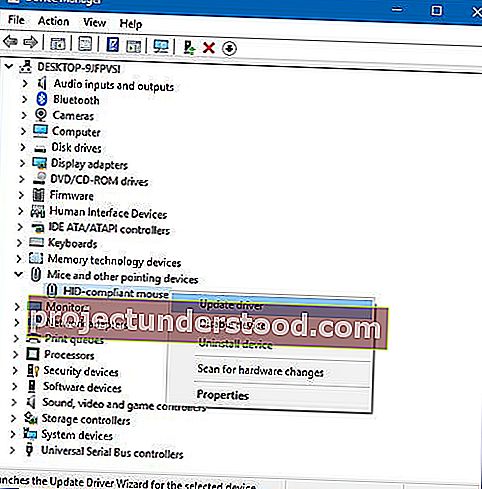때때로 Windows 10 컴퓨터 또는 Surface Pro 장치 소유자는 마우스 포인터가 사라진 것을 알 수 있습니다. 이 문제에 직면 한 경우이 게시물은 Windows 10 PC, Surface Pro 또는 Surface Book 장치에서 커서를 다시 가져 오는 방법을 보여줄 것입니다. 컴퓨터에는 터치 스크린이 포함되어 있고 Surface 펜을 지원하므로 Surface에서 마우스를 사용할 필요가 없다는 점을 지적해야합니다. 또한 터치 패드가 있지만 대부분의 사람들은 특히 실제 작업을 수행 할 때 다른 모든 옵션을 결합한 것보다 마우스를 사용하는 것이 훨씬 낫다고 말할 것입니다.
물론 Surface에는 터치 스크린이 있으며이를 사용하여 탐색 할 수 있습니다. 터치 스크린 모니터 나 랩톱이있는 경우 마우스 나 키보드없이 Windows PC를 계속 사용할 수 있으며 문제 해결이 더 쉬워집니다. 터치 스크린 모니터 나 Windows PC가없고 마우스와 키보드가 Windows 10에서 작동을 멈춘 경우 작업이 약간 어려워집니다. 시작하기 전에 키보드 나 마우스없이 Windows 컴퓨터를 사용하는 방법을 읽을 수 있습니다.
따라서 먼저 목록을 살펴보고 주어진 상황에서 따를 수있는 제안 사항을 확인하십시오. 가능하면 문제를 해결할 때까지이 PC에서 작동하는 다른 마우스 / 키보드를 사용하십시오.
Windows 10에서 마우스 포인터 또는 커서가 사라짐

마우스 포인터 또는 커서가 Windows 10 PC에서 사라지거나 사라진 경우 이전에 Ctrl 키를 누를 때 포인터 위치 표시 옵션을 활성화 한 경우 Ctrl 키를 눌러 포인터를 표시 할 수 있습니다.
이 외에도 살펴보아야 할 몇 가지 사항이 있습니다.
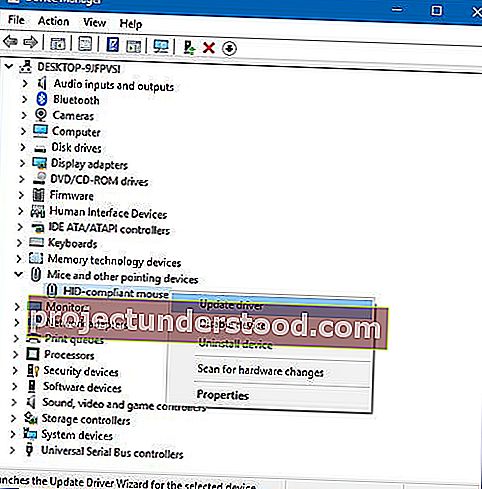
- 마우스 및 기타 포인팅 장치 드라이버가 최신인지 확인하십시오. 업데이트가 도움이되지 않으면 장치 관리자를 통해 마우스 드라이버를 롤백하십시오.
- 마우스 배터리가 정상인지 확인하십시오. 연결을 끊었다가 다시 연결하여보십시오.
- 제어판> 마우스> 포인터 옵션을 엽니 다. 입력하는 동안 포인터 숨기기를 선택 취소 하고 문제가 해결되는지 확인합니다.
- 이 키 조합 중 하나를 누르고 포인터가 다시 돌아가는지 확인하십시오 – Fn + F3, Fn + F5, Fn + F9, Fn + F11.
- 바이러스 백신 소프트웨어 검사를 실행하여이를 유발하는 일부 맬웨어의 가능성을 배제하십시오.
- 기본 제공 하드웨어 문제 해결사를 실행합니다.
- 클린 부팅 상태로 부팅하고 마우스 포인터가 나타나는지 확인합니다. 그렇다면이 상태에서 추가 문제를 해결해야합니다.
마우스가 Surface에서 작동하지 않는 원인
여기에 문제가 있습니다. Surface 펜이 컴퓨터에 연결되고 사용할 준비가되면 마우스 포인터가 훨씬 작아집니다. 그러나 펜이 디스플레이 근처에 없지만 마우스 포인터가 여전히 작은 경우가 있습니다. 걱정하지 마세요.이 문제를 해결할 수있는 몇 가지 방법이 있습니다. 지금 당장 살펴 보겠습니다.
Surface Pro에 페어링 된 여러 Bluetooth 마우스가 있습니까?
수년 동안 컴퓨터에 여러 개의 Bluetooth 마우스가 연결되어있는 경우 문제가 발생할 가능성이 매우 높은 문제가 발생했습니다. 솔직히 말해서 블루투스는 신뢰할 수 없으므로 사용하지 않는 것을 해제하는 가장 좋은 옵션입니다.
이 작업이 완료되면 컴퓨터를 다시 시작하고 마우스 포인터가 제대로 작동하는지 확인하십시오.
Surface Pro가 태블릿 모드에서 멈춤
좋습니다. 태블릿 모드 옵션이 끊어졌을 수 있지만 어떤 이유로 컴퓨터가 여전히이 모드를 유지하고 있습니다. 가장 좋은 방법은 태블릿 모드를 다시 활성화 한 다음 비활성화하는 것입니다. 아무것도 변경되지 않으면 장치를 다시 시작하십시오.
노트북 터치 패드가 작동하지 않음
가정 용품이 원인 일 수 있습니까?
Surface Pro와 Surface 펜은 전자기장의 존재로 인해 서로를 감지 할 수 있습니다. 이제 집 안에 전자기장을 생성하는 여러 도구가있을 수 있습니다. 그렇다면 이러한 도구가 마우스 포인터 손상의 주요 문제 일 가능성이 있습니다.
집에있는 전기 장비가 문제를 일으키는 지 알아 보려면 Surface Pro를 외부 또는 전자기 장치의 어떤 형태와도 가깝지 않은 곳으로 가져간 다음 다시 한 번 테스트 실행하는 것이 좋습니다.
Chrome에서 마우스 포인터가 사라짐
Google 크롬 웹 브라우저로 인터넷을 검색 할 때만 마우스 포인터가 사라지면 작업 관리자에서 열려있는 모든 Google 크롬 프로세스를 수동으로 닫고 Chrome을 다시 시작합니다. 이것은 당신을 도울 수 있습니다.
Chrome 용 하드웨어 가속을 사용 중지하고 Chrome 설정> 고급 설정> 시스템 섹션> 하드웨어 가속 사용 안함에서이 설정을 볼 수 있음을 확인할 수도 있습니다. 이 작업을 마치면 Chrome을 다시 시작하고 확인하십시오.
도움이되지 않으면 컴퓨터를 클린 부팅 상태로 시작하고 문제가 지속되는지 확인해야 할 수 있습니다. 그렇다면 일부 프로그램이 마우스의 정상적인 기능을 방해하고있을 수 있습니다. 가능한 원인을 확인하고 확인해야합니다.
마우스 포인터가 사라지고 화살표 키로 대체되면이 게시물을 참조하십시오.